「Win10パソコンで単語登録をしたいのですけれど・・・あれがないのです?」
「あれとは ツールの事ですか?」。
■単語登録方法1.
1.タスクバー「IME入力モード」上右クリックし「単語の登録」を選択。
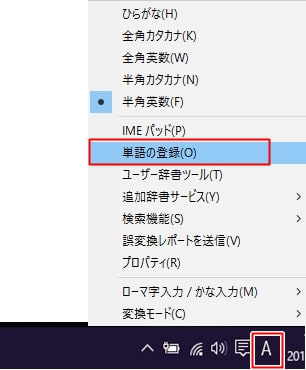
参考画像「言語バー非表示・表示」画像

■言語バーの表示方法(Win8.1 Win10共通)
1.「スタート」「コントロールパネル」「入力方法の変更」。

2.「詳細設定」。
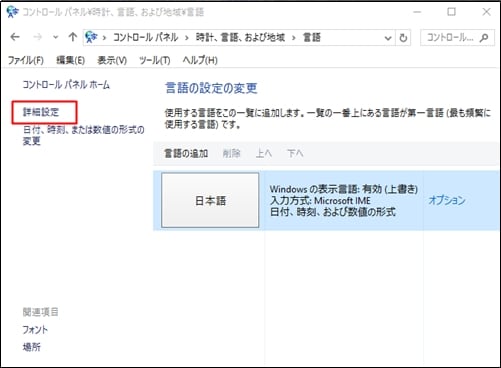
3.「入力方式の切り替え」「使用可能な場合にデスクトップ言語バーを使用する」にチエック。

4.言語バーが表示されます。

*入力方式の切り替えを行うことで、言語バーで全体を表示することができます。